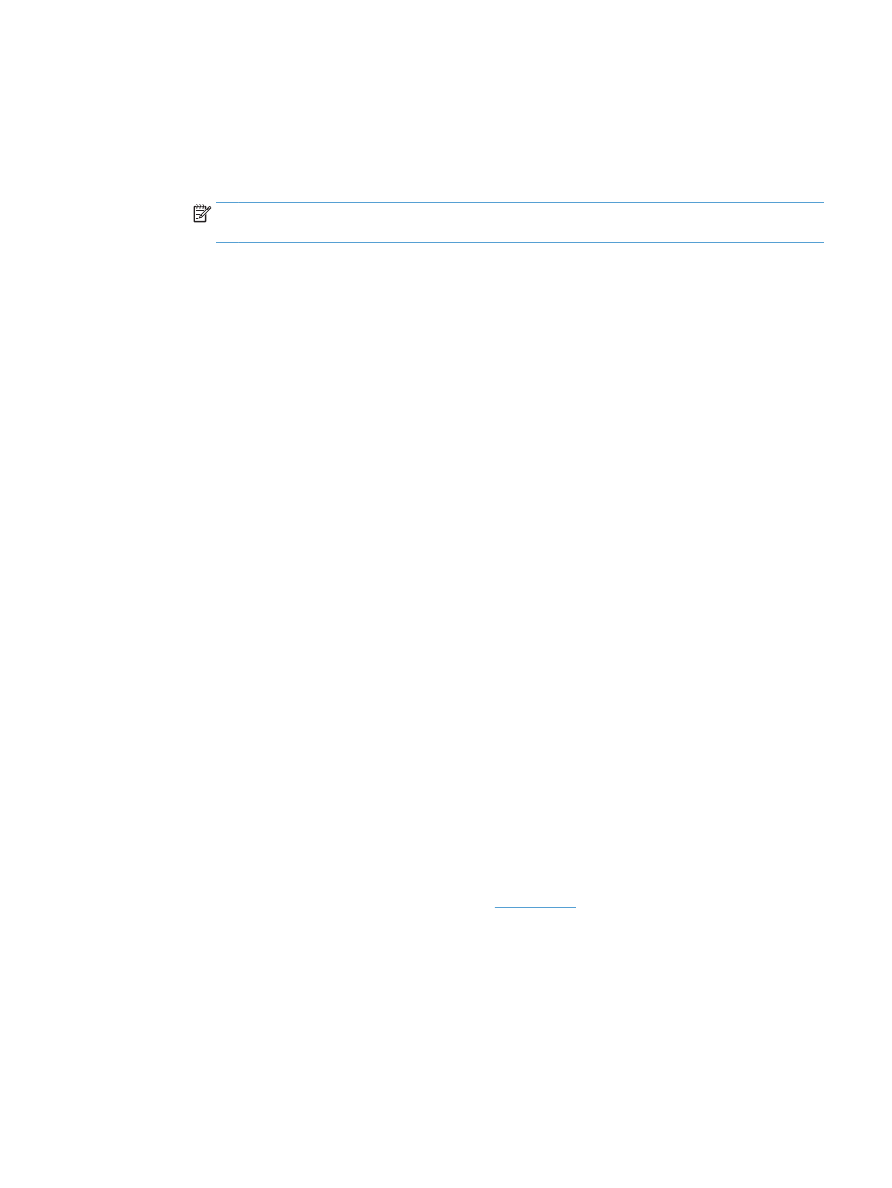
Ændring af farvetema for et udskriftsjob (Windows)
1.
Vælg indstillingen Udskriv i softwareprogrammet.
2.
Vælg produktet, og klik derefter på knappen Egenskaber eller Indstillinger.
3.
Klik på fanen Farvet papir.
4.
Marker afkrydsningsfeltet HP EasyColor for at rydde det.
5.
Vælg et farvetema i Farvetemaer rullelisten.
●
Standard (sRGB): Med dette tema udskriver produktet RGB-data i rå enhedstilstand. Når du bruger
dette tema, skal du administrere farver i softwareprogrammet eller i operativsystemet for at få
den rette gengivelse.
●
Levende (sRGB): Produktet øger farvemætningen i mellemtonerne. Brug dette tema, når du
udskriver virksomhedsgrafik.
●
Foto (sRGB): Produktet fortolker RGB-farve, som om det var udskrevet som et fotografi på et
digitalt mini-laboratorium. Produktet givere dybere, mere mættede farver til forskel fra
standardtemaet (sRGB). Brug dette tema til udskrivning af fotografier.
●
Foto (Adobe RGB 1998): Brug dette tema til at udskrive digitale fotografier, som bruger
AdobeRGB-farverummet, i stedet for sRGB. Deaktiver farvestyring i softwareprogrammet, når du
bruger dette tema.
●
Ingen: Der anvendes intet farvetema.
●
Brugerdefineret profil: Vælg denne indstilling for at bruge en brugerdefineret inputprofil til
præcis styring af farveudskrifter (f.eks. til at emulere et bestemt HP Color LaserJet-produkt). Du
kan downloade brugerdefinerede profiler fra
www.hp.com
.
6.
Klik på knappen OK for at lukke dialogboksen Dokumentegenskaber. Klik på knappen OK i
dialogboksen Udskriv for at udskrive jobbet.